最近好多win10用户觉得开机后输入密码很耽误时间,哪怕设置了pin码只需要输入四位数密码也觉得还是很麻烦。这时问题也就来了,那么win10怎么取消pin登陆密码呢?下面小编给大家带来了win10取消pin登陆密码的详细教程,有需要的小伙伴们快来看看吧!
1、首先使用键盘组合键“win+I”打开windows10设置,找到“账户”并点击;
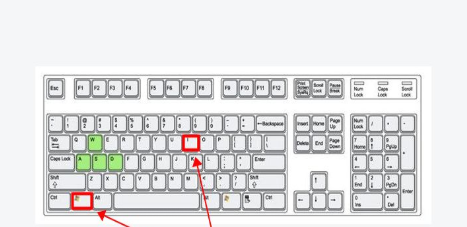
2、左侧窗口找到“登入选项”,右侧窗口找到pin选项,单击“我忘记了我的PIN”;
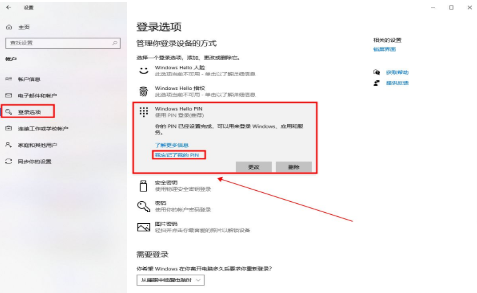
3、弹出验证窗口,输入你的账户密码确定即可;
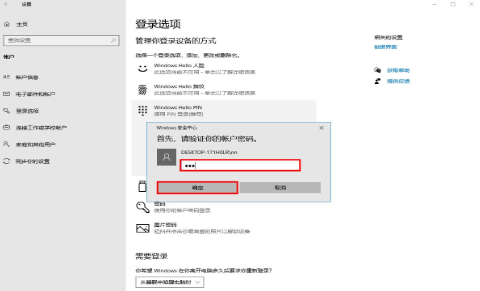
4、进入设置PIN窗口,不需要输入新PIN,直接点击取消;
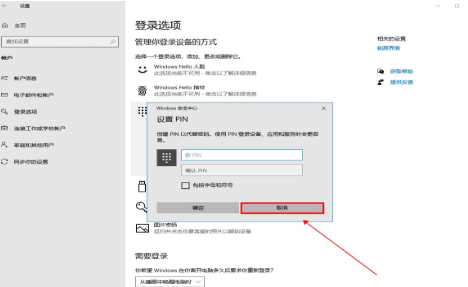
5、此时返回页面查看,PIN登入密码就被取消掉了。
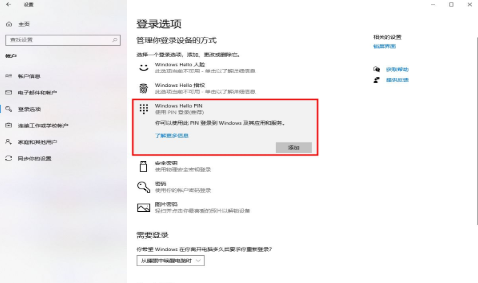
以上就是小编整理的win10取消pin登录密码的详细教程,希望大家看了能学会win10怎么取消pin登陆密码。

最近好多win10用户觉得开机后输入密码很耽误时间,哪怕设置了pin码只需要输入四位数密码也觉得还是很麻烦。这时问题也就来了,那么win10怎么取消pin登陆密码呢?下面小编给大家带来了win10取消pin登陆密码的详细教程,有需要的小伙伴们快来看看吧!
1、首先使用键盘组合键“win+I”打开windows10设置,找到“账户”并点击;
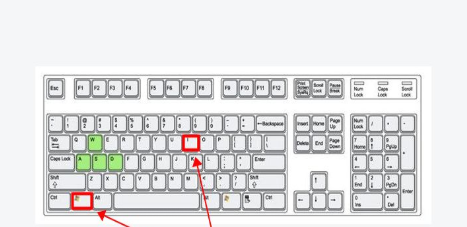
2、左侧窗口找到“登入选项”,右侧窗口找到pin选项,单击“我忘记了我的PIN”;
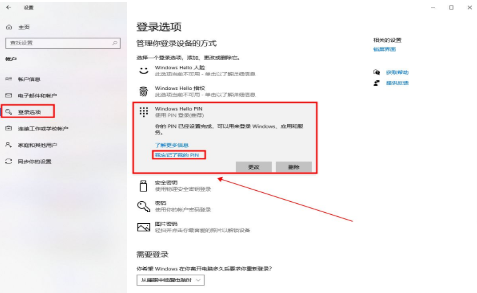
3、弹出验证窗口,输入你的账户密码确定即可;
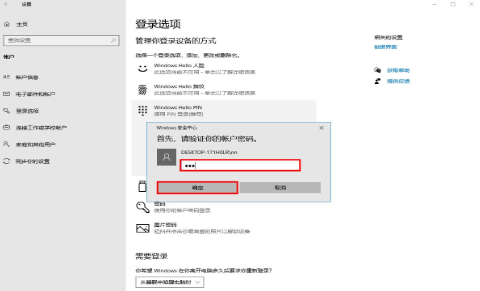
4、进入设置PIN窗口,不需要输入新PIN,直接点击取消;
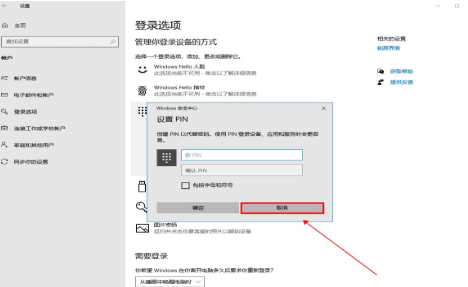
5、此时返回页面查看,PIN登入密码就被取消掉了。
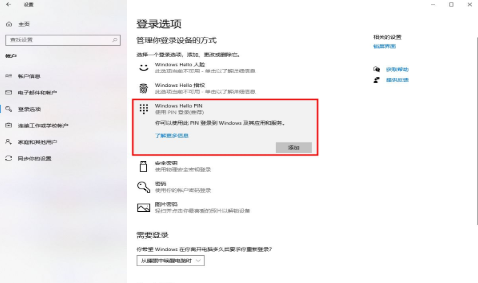
以上就是小编整理的win10取消pin登录密码的详细教程,希望大家看了能学会win10怎么取消pin登陆密码。
















